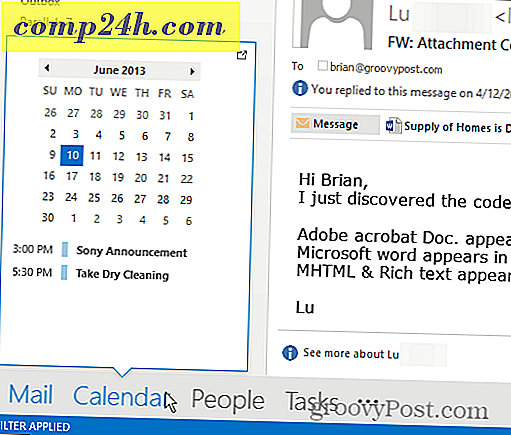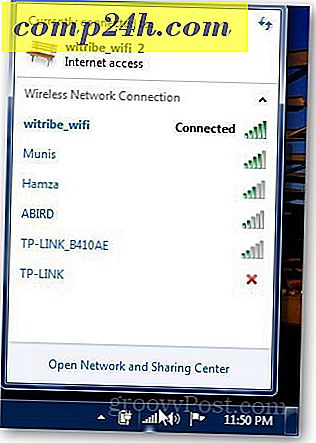विंडोज 10 युक्ति: मौसम ऐप में एकाधिक स्थान जोड़ें
पीसी और मोबाइल के लिए विंडोज 10 में मौसम ऐप मौसम की स्थिति के लिए बेहतर ऐप्स में से एक है। इसमें एक जीवंत और सुंदर इंटरफ़ेस भी है। यदि आप दुनिया भर के अन्य स्थानों के लिए बहुत सी यात्रा करते हैं या मौसम की स्थिति जानना चाहते हैं, तो यहां उन्हें जोड़ने का तरीका बताया गया है।
विंडोज 10 में मौसम ऐप एक लंबा सफर तय कर चुका है क्योंकि इसे पहली बार विंडोज 8 में एक आधुनिक ऐप के रूप में पेश किया गया था। इसके बारे में दूसरी अच्छी बात यह है कि आपको सुधार मिलते हैं क्योंकि यह नियमित आधार पर अपडेट हो जाता है।
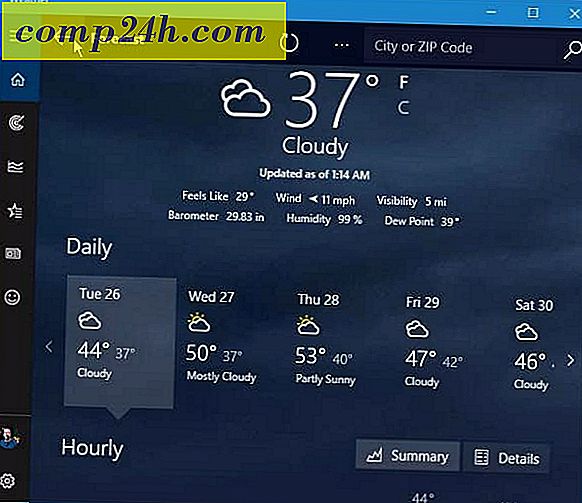
विंडोज 10 मौसम ऐप में और स्थान जोड़ें
मौसम ऐप खोलें और स्क्रीन के ऊपरी बाएं किनारे पर हैम्बर्गर मेनू पर क्लिक करें। फिर स्थान का चयन करें।

फिर दाईं ओर पसंदीदा स्थान के तहत, "+" टाइल पर क्लिक करें। फिर आप एक ज़िप कोड या उस शहर को खोज सकते हैं जिसे आप जोड़ना चाहते हैं।

जब आप पहली बार ऐप लॉन्च करते हैं तो आपका लॉन्च स्थान हमेशा दिखाई देगा। फिर, उन अन्य स्थानों को देखने के लिए जिन्हें आपने जोड़ा है उन्हें स्थानांतरित करने के लिए स्थान चुनें और फिर आपको आवश्यक टाइल चुनें।

यदि आप सेटिंग में जाते हैं (निचले बाएं कोने में गियर आइकन), लॉन्च स्थान के तहत या तो एक डिफ़ॉल्ट चुनें जिसे आप निर्दिष्ट करते हैं या हमेशा मेरे स्थान का पता लगाते हैं - जो यात्रा करते समय अच्छा होता है। बेशक, इसके लिए काम करने के लिए आपको विंडोज़ को अपने स्थान तक पहुंचने की अनुमति देनी होगी।

क्रॉस प्लेटफार्म यूनिवर्सल ऐप
दूसरी साफ बात यह है कि मौसम ऐप एक सार्वभौमिक ऐप है। इसलिए, आपके द्वारा अपने विंडोज 10 पीसी पर जोड़े गए स्थान एमएसएन मौसम ऐप पर स्थापित किसी भी डिवाइस से सिंक हो जाएंगे। वर्तमान में इसमें एंड्रॉइड, किंडल फायर, और, ज़ाहिर है, विंडोज फोन 8.1 और विंडोज 10 मोबाइल शामिल हैं।

यह ध्यान देने योग्य भी है कि आप हमेशा ऐप के ऊपरी दाएं कोने में खोज बॉक्स के माध्यम से किसी भी स्थान की खोज कर सकते हैं।
विंडोज 10 में या अपने मोबाइल डिवाइस पर नए मौसम ऐप के बारे में आप क्या सोचते हैं? चलो हम नीचे टिप्पणी अनुभाग में पता करते हैं।
और, ऐप्स, समस्या निवारण, और सभी चीजों के बारे में अधिक गहन बातचीत के लिए, विंडोज 10, हमारे विंडोज 10 मंचों पर जाएं। यह शामिल होने के लिए स्वतंत्र है।